ポッド プロファイルとポリシー グループ
各サイトの APIC には、ポッド ポリシー グループを持つポッド プロファイルが 1 つ必要です。サイトにポッド ポリシー グループがない場合は、作成する必要があります。通常、これらの設定はすでに存在していて、ファブリックを最初に展開したときに設定したとおりになっているはずです。
手順
|
ステップ 1 |
サイトの APIC GUI にログインします。 |
|
ステップ 2 |
ポッド プロファイルにポッド ポリシー グループが含まれているかどうかを確認します。 に移動します。 |
|
ステップ 3 |
必要であれば、ポッド ポリシー グループを作成します。
|
|
ステップ 4 |
新しいポッド ポリシー グループをデフォルトのポッド プロファイルに割り当てます。
|

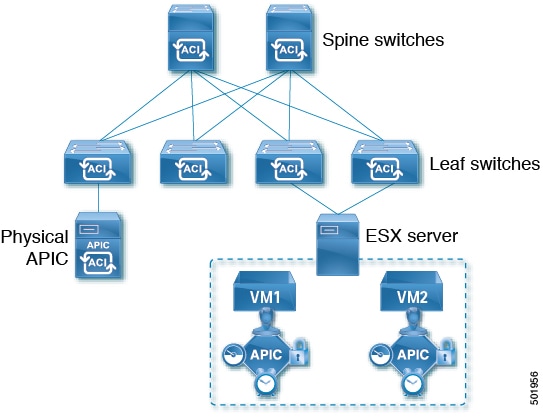
 フィードバック
フィードバック